Jautājums
Problēma: kā labot kļūdu “Klase nav reģistrēta” operētājsistēmā Windows 10?
Sveiki! Man ir radusies problēma — mēģinot meklēt tīmeklī, izmantojot Cortana, bieži saņemu ziņojumu “Klase nav reģistrēta”. Dažreiz kļūda tiek parādīta, noklikšķinot uz saitēm, vai dažreiz man nav atļauts instalēt programmatūru. Viss, ko es redzu, ir uznirstošais lodziņš ar uzrakstu “Klase nav reģistrēta” un ExplorerFrame.dll. Vai ir kaut kas, ko var darīt?
Atrisināta atbilde
“Klase nav reģistrēta” ir kļūda, ko lietotāji var saņemt, mēģinot izmantot Windows pamatfunkcijas, piemēram, izmantojot pogu Sākt, atverot Internet Explorer/Fire Explorer, palaižot programmas utt. Problēma ir ārkārtīgi kaitinoša, jo lietotāji nevar normāli izmantot operētājsistēmu. Tādējādi mēs sniegsim ieskatu un veidus, kā uz visiem laikiem novērst kļūdu “Klase nav reģistrēta”.
Windows 10 ir lielisks operētājsistēmas piemērs, kas veiksmīgi apvieno sakņotās un jau pieņemtās funkcijas, dizainu, funkcijas, lietotnes utt. ar aktuālajiem jauninājumiem. Tomēr fakts, ka tajā ir daudz kļūdu, nav noliedzams. Tūkstošiem cilvēku ziņo par kļūdu uznirstošajiem logiem, BSOD,[1] atjaunināšanas kļūmes, draiveris[2] darbības traucējumi, skaņas/tastatūras/peles problēmas, miega režīma kļūdas utt. katru dienu. “Klase nav reģistrēta” ir viena no problēmām, par kurām ziņoja daudzi lietotāji.
Kļūda “Klase nav reģistrēta” ir salīdzinoši dīvaina, jo tā nesniedz daudz informācijas par to, kas tieši ir nepareizi, un tā arī neatgriež kļūdas kodu. Tomēr kļūdas uznirstošā loga nosaukums norāda, kurai lietojumprogrammai vai funkcijai ir problēmas. Piemēram, visizplatītākās lietotnes, kurās rodas kļūda “Klase nav reģistrēta”, ir File Explorer, Google Chrome, Visual Basic utt.
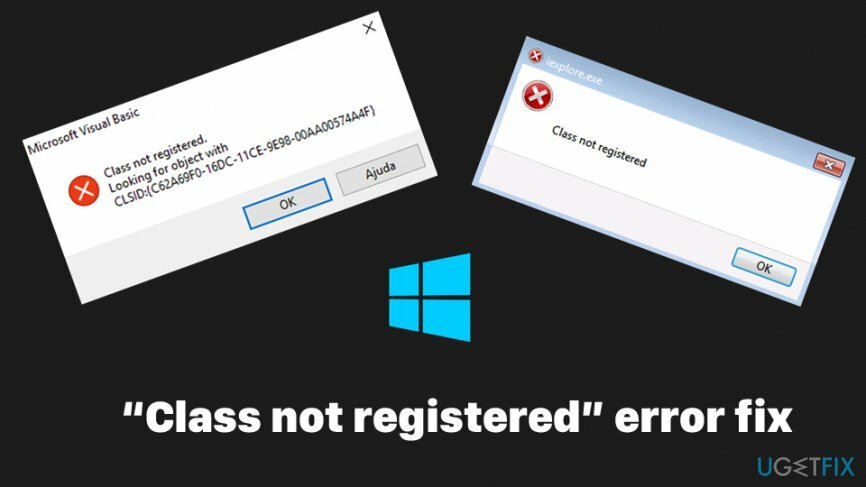
Runājot par iemesliem, kāpēc rodas kļūda “Klase nav reģistrēta” — tas ir saistīts ar konkrētu .DLL.[3] fails, kas nav reģistrēts, tāpēc nevar palaist noteiktas funkcijas, kuras izmanto konkrēta lietojumprogramma, tādējādi radot kļūdu. DLL fails (Dynamic Link Library) ir līdzīgs .EXE (izpildāmā) failam, jo tajā ir iekļauta īpaša komandu kopa, kas tiek izmantota noteiktu darbību veikšanai. Vairākas lietotnes var izmantot vienu un to pašu .dll failu; tādējādi problēma var kļūt plaši izplatīta (atkarībā no ietekmētā .DLL). Šeit ir daži gadījumi, ar kuriem lietotājiem bija jāsaskaras:
- Atverot attēlus, kļūda “Klase nav reģistrēta”.
- Kļūda “Klase nav reģistrēta”, izmantojot noteiktas programmas, tostarp Excel, Internet Explorer, Windows Media Player, Outlook utt.
- “Klase nav reģistrēta”, mēģinot atvērt Windows 10 fotoattēlus
- “Klase nav reģistrēta msstdfmt.dll”
- “Klase nav reģistrēta”, atverot PDF failus.
Pateicoties operētājsistēmas Windows pamatfunkcionalitātei, gandrīz nekad nav viena universāla veida, kā novērst problēmas. Citiem vārdiem sakot, lai labotu kļūdu “Klase nav reģistrēta”, ir jāveic daži problēmu novēršanas pasākumi, jo katrs Windows sistēmu versija ir atšķirīga – tās var darboties dažādās versijās un tām ir atšķirīga konfigurācija iestatījumi.
Pirms turpināt lietot tālāk aprakstītos kļūdu labojumus “Klase nav reģistrēta”, mēs vēlamies jums piedāvāt datora remonta rīku. ReimageMac veļas mašīna X9 - tas var labot ar Windows saistītas problēmas dažu minūšu laikā.
1. metode. Restartējiet programmu Windows Explorer
Lai labotu bojātu sistēmu, jums ir jāiegādājas licencēta versija Reimage Reimage.
Kā jau minējām, kļūda “Klase nav reģistrēta” bieži parādās, izmantojot Cortana, Start Menu vai tīmekļa pārlūkprogrammas (Edge, Chrome). Šādā gadījumā ir ieteicams restartēt Windows Explorer, veicot šādas darbības:
- Klikšķis Ctrl + Shift + ESC lai atvērtu uzdevumu pārvaldnieku.
- Izvēlieties Sīkāka informācija.
- Atrast Windows Explorer un ar peles labo pogu noklikšķiniet uz tā.
- Izvēlieties Restartēt.
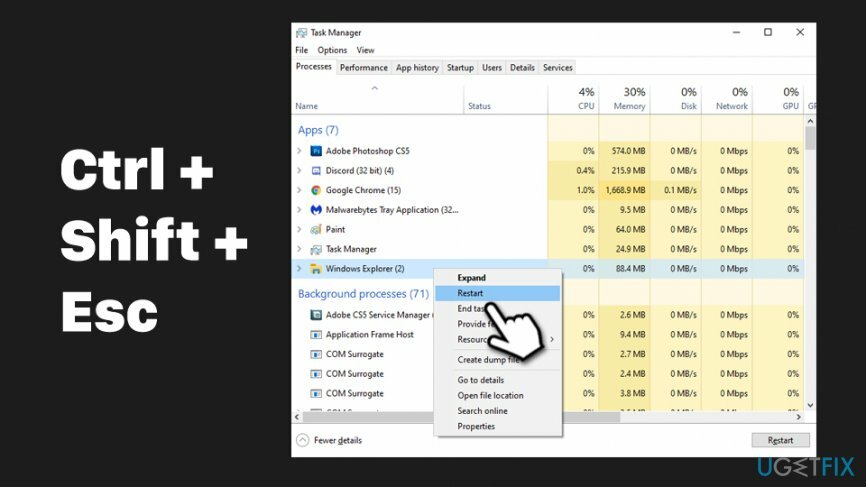
- Jūs redzēsit īsu zibspuldzi, un Windows Explorer tiks restartēts.
Piezīme: Vairāki lietotāji ziņoja, ka iCloud bija kļūdas vaininieks, un tā atspējošana, izmantojot izvēlni Startup, palīdzēja novērst problēmu. Lai to atspējotu, veiciet tālāk norādītās darbības.
- Atvērt Uzdevumu pārvaldnieks atkal viens.
- Iet uz Uzsākt.
- Ar peles labo pogu noklikšķiniet uz iCloud un atlasiet Atspējot.
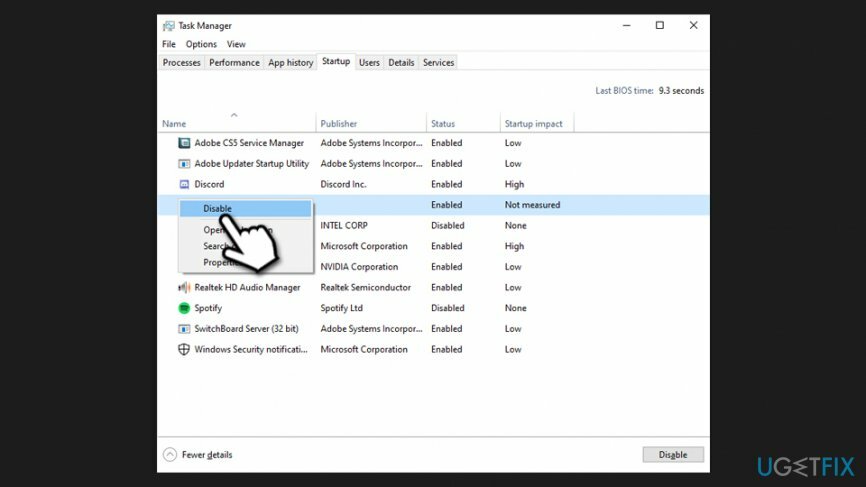
2. metode. Iestatiet Windows fotoattēlu skatītāju kā noklusējuma attēlu skatītāju
Lai labotu bojātu sistēmu, jums ir jāiegādājas licencēta versija Reimage Reimage.
Ja kļūda “Klase nav reģistrēta” tiek parādīta ar .jpg faila paplašinājumu, jums vajadzētu pārslēgt noklusējuma attēlu skatītāju uz Windows fotoattēlu skatītāju.
- Noklikšķiniet uz jebkura datorā saglabātā attēla un ar peles labo pogu noklikšķiniet uz tā.
- Kad tiek parādīta nolaižamā izvēlne, atlasiet Atvērt ar.
- Klikšķis Izvēlieties citu lietotni un atlasiet Windows fotoattēlu skatītājs.
- Lai nodrošinātu, ka Windows fotoattēlu skatītājs tiks atvērts pēc noklusējuma, noklikšķiniet uz Vienmēr izmantojiet šo lietotni, lai atvērtu .jpg failus un noklikšķiniet labi.
3. metode. Atiestatīt noklusējuma lietotnes
Lai labotu bojātu sistēmu, jums ir jāiegādājas licencēta versija Reimage Reimage.
Šī ir vēl viena metode, kas palīdzēs jums novērst kļūdu “Klase nav reģistrēta”, kad tā rodas, mēģinot atvērt attēlus:
- Ieraksti Noklusējuma lietotnes programmā Windows Search un nospiediet Ievadiet.
- Atrodiet Atiestatiet uz Microsoft ieteiktajiem noklusējuma iestatījumiem sadaļu un noklikšķiniet uz Atiestatīt.
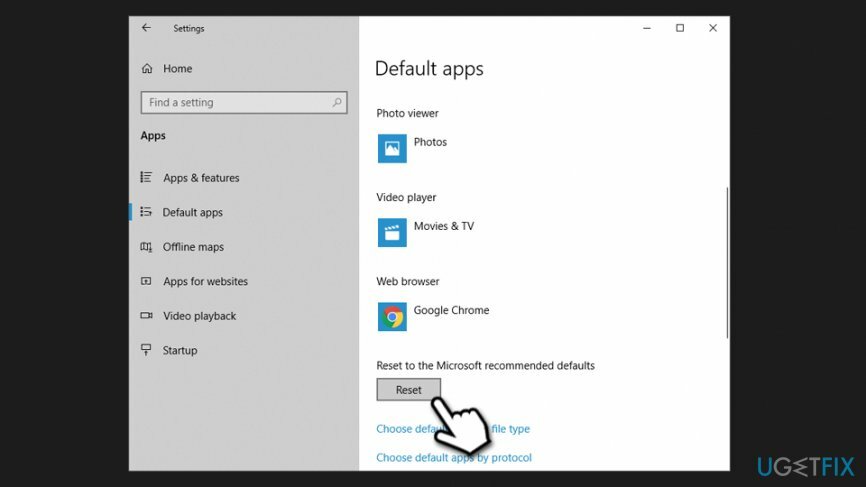
4. metode. Iestatiet Edge vai IE kā noklusējuma tīmekļa pārlūkprogrammu
Lai labotu bojātu sistēmu, jums ir jāiegādājas licencēta versija Reimage Reimage.
Ja problēma rodas, mēģinot izmantot tīmekļa pārlūkprogrammu, ir ieteicams iestatīt Microsoft Edge kā noklusējuma tīmekļa pārlūkprogrammu. To var izdarīt, veicot šīs vienkāršās darbības:
- Ieraksti Noklusējuma lietotnes atveriet Windows meklēšanu un nospiediet Ievadiet.
- Ritiniet uz leju, lai atrastu interneta pārlūks.
- Noklikšķiniet uz tā un izvēlieties MS Edge/Internet Explorer.
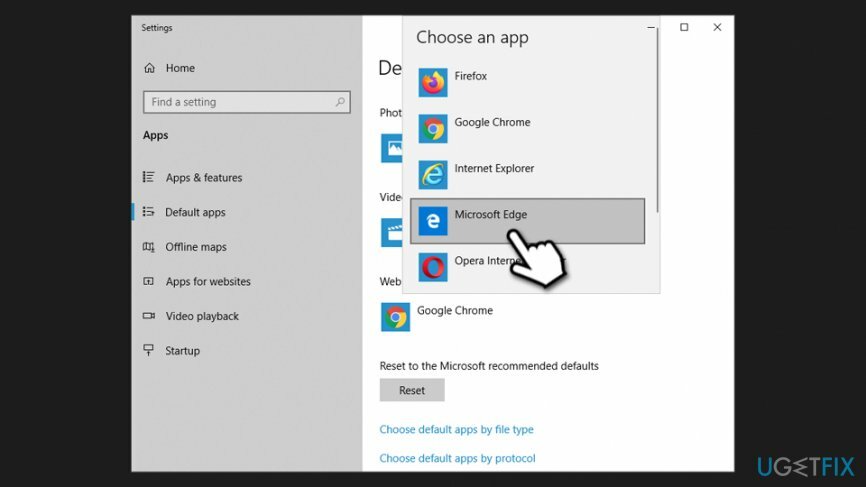
5. metode. Pārreģistrējiet failu ExplorerFrame.dll
Lai labotu bojātu sistēmu, jums ir jāiegādājas licencēta versija Reimage Reimage.
Ja, mēģinot izmantot programmu Internet Explorer, radās kļūda “Klase nav reģistrēta”, iespējams, ir lietderīgi atkārtoti reģistrēt ar to saistīto .dll failu. Lūk, kā to izdarīt:
- Ieraksti cmd Windows meklēšanā.
- Ar peles labo pogu noklikšķiniet uz Komandu uzvedne rezultātu un atlasiet Izpildīt kā administratoram.
- Kad Lietotāja konta kontrole parādās, noklikšķiniet Jā.
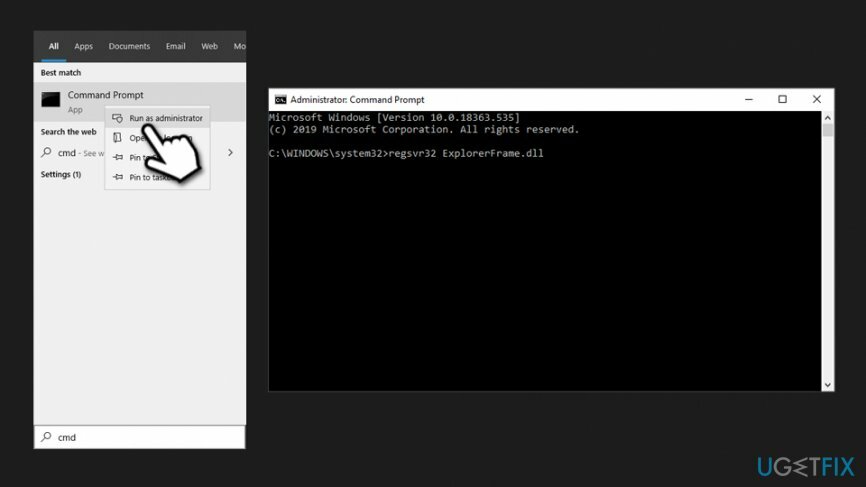
- Komandu uzvednes logā ierakstiet šo komandu un nospiediet Ievadiet:
regsvr32 ExplorerFrame.dll
6. metode. Palaidiet SFC un DISM
Lai labotu bojātu sistēmu, jums ir jāiegādājas licencēta versija Reimage Reimage.
Bojāti sistēmas faili var izraisīt dažādas kļūdas. Tāpēc jums vajadzētu mēģināt palaist šos iebūvētos rīkus:
- Atvērt Komandu uzvedne kā administrators, kā paskaidrots iepriekš minētajā darbībā.
- Komandu uzvednes logā ielīmējiet šo komandu un nospiediet Ievadiet pēc:
sfc /scannow
- Pagaidiet, līdz Windows pabeidz skenēšanu un pārstartēt datorā pēc tam.
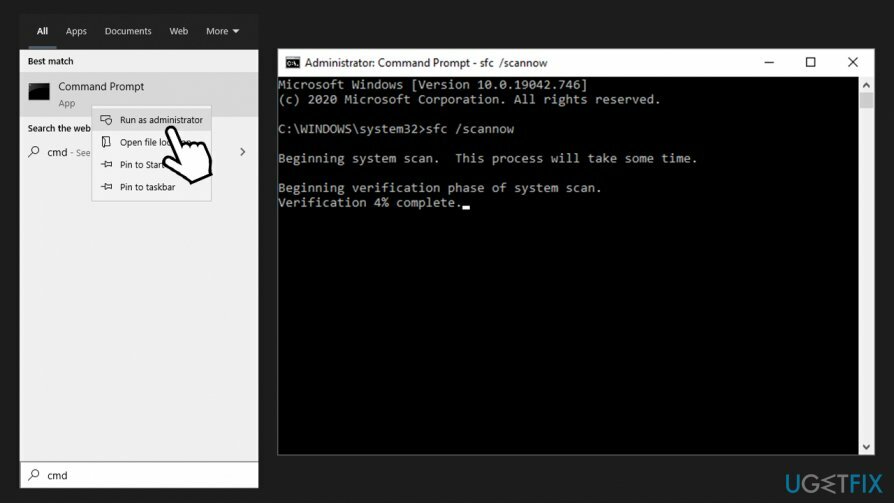
Ja iepriekš minētās darbības nepalīdzēja, mēģiniet arī palaist DISM:
- Atvērt Komandu uzvedne kā administrators.
- Ievadiet šo komandu, pēc tam nospiediet taustiņu Enter:
DISM /Tiešsaiste /Cleanup-Image /ScanHealth
- Kad skenēšana ir pabeigta, ierakstiet tālāk norādīto un vēlreiz nospiediet taustiņu Enter:
DISM /Tiešsaistē /Attēla tīrīšana /Veselības atjaunošana
7. metode. Izmantojiet komponentu pakalpojumus
Lai labotu bojātu sistēmu, jums ir jāiegādājas licencēta versija Reimage Reimage.
- Ieraksti Komponentu pakalpojumi Windows meklēšanā un nospiediet Ievadiet.
- Izvērsiet tālāk norādīto. Komponentu pakalpojumi > Datori > Mans dators.
- Dubultklikšķi ieslēgts DCOM konfigurācija ierakstu.
- Kad esat saņēmis DCOM konfigurācijas brīdinājums, nospiediet Jā.
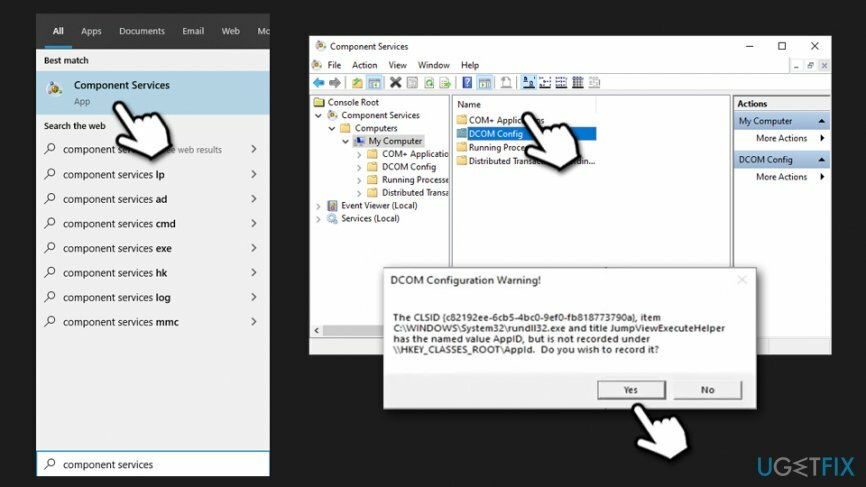
- Reboot jūsu datoru.
8. metode. Restartējiet Internet Explorer ETW Collector Service
Lai labotu bojātu sistēmu, jums ir jāiegādājas licencēta versija Reimage Reimage.
- Ieraksti Pakalpojumi Windows meklēšanā un nospiediet taustiņu Enter.
- Ritiniet uz leju un atrodiet Internet Explorer ETW savācēju pakalpojums.
- Ar peles labo pogu noklikšķiniet un atlasiet Restartēt.

Automātiski izlabojiet kļūdas
ugetfix.com komanda cenšas darīt visu iespējamo, lai palīdzētu lietotājiem atrast labākos risinājumus kļūdu novēršanai. Ja nevēlaties cīnīties ar manuālām remonta metodēm, lūdzu, izmantojiet automātisko programmatūru. Visus ieteiktos produktus ir pārbaudījuši un apstiprinājuši mūsu profesionāļi. Tālāk ir norādīti rīki, kurus varat izmantot kļūdas labošanai.
Piedāvājums
dari to tagad!
Lejupielādēt FixLaime
Garantija
dari to tagad!
Lejupielādēt FixLaime
Garantija
Ja jums neizdevās novērst kļūdu, izmantojot Reimage, sazinieties ar mūsu atbalsta komandu, lai saņemtu palīdzību. Lūdzu, dariet mums zināmu visu informāciju, kas, jūsuprāt, mums būtu jāzina par jūsu problēmu.
Šajā patentētajā labošanas procesā tiek izmantota 25 miljonu komponentu datubāze, kas var aizstāt jebkuru bojātu vai trūkstošu failu lietotāja datorā.
Lai labotu bojātu sistēmu, jums ir jāiegādājas licencēta versija Reimage ļaunprātīgas programmatūras noņemšanas rīks.

VPN ir ļoti svarīgs, kad runa ir par lietotāja privātums. Tiešsaistes izsekotājus, piemēram, sīkfailus, var izmantot ne tikai sociālo mediju platformas un citas vietnes, bet arī jūsu interneta pakalpojumu sniedzējs un valdība. Pat ja izmantojat visdrošākos iestatījumus, izmantojot tīmekļa pārlūkprogrammu, jūs joprojām varat izsekot, izmantojot programmas, kas ir savienotas ar internetu. Turklāt uz privātumu vērstas pārlūkprogrammas, piemēram, Tor, nav optimāla izvēle samazināta savienojuma ātruma dēļ. Labākais risinājums jūsu privātumam ir Privāta piekļuve internetam - esiet anonīms un drošs tiešsaistē.
Datu atkopšanas programmatūra ir viena no iespējām, kas varētu jums palīdzēt atgūt savus failus. Dzēšot failu, tas nepazūd — tas paliek jūsu sistēmā tik ilgi, kamēr tam netiek ierakstīti jauni dati. Data Recovery Pro ir atkopšanas programmatūra, kas meklē jūsu cietajā diskā izdzēsto failu darba kopijas. Izmantojot šo rīku, varat novērst vērtīgu dokumentu, skolas darbu, personīgo attēlu un citu svarīgu failu zudumu.